Kapag sinusuri ang pagganap ng mga hard drive, ang pinakamahalagang katangian ay ang bilis ng paglipat ng data. Kasabay nito, ang ilang mga kadahilanan ay nakakaimpluwensya sa bilis at pangkalahatang pagganap:
- Interface ng koneksyon - SATA/IDE/SCSI (at para sa mga panlabas na drive - USB/FireWare/eSATA). Ang lahat ng mga interface ay may iba't ibang mga rate ng paglilipat ng data.
- Hard drive cache o laki ng buffer. Ang pagpapataas sa laki ng buffer ay nagbibigay-daan sa iyo upang mapataas ang bilis ng paglilipat ng data.
- Suporta para sa NCQ, TCQ at iba pang mga algorithm sa pagpapahusay ng pagganap.
- Kapasidad ng disk. Ang mas maraming data na maaaring isulat, mas maraming oras ang kinakailangan upang basahin ang impormasyon.
- Densidad ng impormasyon sa mga plato.
- At kahit na ang file system ay nakakaapekto sa bilis ng pagpapalitan ng data.
Ngunit kung kukuha kami ng dalawang hard drive ng parehong kapasidad at parehong interface, kung gayon ang pangunahing kadahilanan ng pagganap ay magiging bilis ng pag-ikot ng suliran.
Ano ang suliran
Ang spindle ay isang solong axis sa isang hard drive kung saan naka-install ang ilang magnetic plate. Ang mga plate na ito ay naayos sa spindle sa isang mahigpit na tinukoy na distansya. Ang distansya ay dapat na tulad na kapag ang mga platter ay umiikot, ang mga read head ay maaaring magbasa at magsulat sa disk, ngunit sa parehong oras.
Para gumana nang maayos ang disk, dapat tiyakin ng spindle motor ang matatag na pag-ikot ng mga magnetic plate sa loob ng libu-libong oras. Samakatuwid, hindi nakakagulat na kung minsan ang mga problema sa disk ay nauugnay nang tumpak, at hindi sa lahat ng mga error sa file system.
Ang motor ay may pananagutan sa pag-ikot ng mga platter, at pinapayagan nito ang hard drive na gumana.
Ano ang bilis ng spindle
Tinutukoy ng bilis ng spindle kung gaano kabilis ang pag-ikot ng mga platter sa panahon ng normal na operasyon ng hard drive. Ang bilis ng pag-ikot ay sinusukat sa revolutions per minute (RpM).
Tinutukoy ng bilis ng pag-ikot kung gaano kabilis makakatanggap ang computer ng data mula sa hard drive. Bago magbasa ng data ang hard drive, kailangan muna itong hanapin.
Ang oras na kailangan para lumipat sa hiniling na track/silindro ay tinatawag oras ng paghahanap (hanapin latency). Matapos lumipat ang mga read head sa nais na track/silindro, kailangan mong maghintay hanggang sa umikot ang mga plate upang ang kinakailangang sektor ay nasa ilalim ng ulo. Ito ay tinatawag oras ng pag-ikot ng latency at ito ay isang direktang function ng spindle speed. Iyon ay, mas mabilis ang bilis ng spindle, mas mababa ang pagkaantala sa pag-ikot.
Tinutukoy ng kabuuang pagkaantala sa oras ng paghahanap at pagkaantala sa pag-ikot ang bilis ng pag-access ng data. Sa maraming mga programa para sa pagtantya ng bilis ng hdd, ito ay isang parameter access sa oras ng data.


Ano ang nakakaapekto sa bilis ng spindle ng isang hard drive?
Karamihan sa karaniwang 3.5″ hard drive ngayon ay may spindle speed na 7200 rpm. Para sa mga naturang disk, ang oras na kinakailangan upang makumpleto ang kalahating rebolusyon ( avg. rotational latency), ay 4.2 ms. Ang average na oras ng paghahanap para sa mga drive na ito ay humigit-kumulang 8.5 ms, na nagbibigay-daan sa pag-access ng data sa humigit-kumulang 12.7 ms.
Ang mga hard drive ng WD Raptor ay may magnetic platter rotation speed na 10,000 rpm. Binabawasan nito ang average na latency ng pag-ikot sa 3ms. Ang "Raptors" ay mayroon ding mga plate na may mas maliit na diameter, na nagpabawas sa average na oras ng paghahanap sa ~5.5 ms. Ang nagreresultang average na oras ng pag-access ng data ay humigit-kumulang 8.5 ms.
Mayroong ilang mga modelo ng SCSI (halimbawa, ang Seagate Cheetah) na may mga spindle speed na hanggang 15,000 rpm at mas maliliit pang platter kaysa sa WD Raptor. Ang kanilang average na rotational latency ay 2 ms (60 sec / 15,000 RPM / 2), ang average na oras ng paghahanap ay 3.8 ms, ang average na data access time ay 5.8 ms.
Ang mga drive na may mataas na bilis ng spindle ay may mababang halaga para sa parehong paghahanap ng oras at pag-ikot ng latency (kahit na may random na pag-access). Malinaw na ang mga hard drive na may bilis ng spindle na 5600 at 7200 ay may mas mababang pagganap.
Sa kasong ito, kapag ang pag-access ng data nang sunud-sunod sa malalaking bloke, ang pagkakaiba ay magiging hindi gaanong mahalaga, dahil walang pagkaantala sa pag-access sa data. Samakatuwid, inirerekomenda na regular na i-defragment ang mga hard drive.
Paano malalaman ang bilis ng spindle ng isang hard drive


Sa ilang mga modelo, ang bilis ng spindle ay nakasulat nang direkta sa sticker. Ang paghahanap ng impormasyong ito ay hindi mahirap, dahil kakaunti ang mga pagpipilian - 5400, 7200 o 10,000 RpM.
Sa ngayon, ang mga disk subsystem ay ginagawang moderno sa isang pinabilis na bilis sa halos lahat ng mga hoster. Ang mga solid state drive ay naging isang makabuluhang tagumpay sa pagpapabuti ng pagganap ng kagamitan sa computer at server. Ang katotohanan ay ang disk ay naging isang bottleneck, kung ano ang tinatawag na "mahina na link," sa pagganap ng anumang mga sistema ng impormasyon sa loob ng maraming taon. Sa madaling salita, lahat ng iba pang bahagi - ang processor, RAM, system bus at maging ang network - ay matagal nang mas mabilis at mas produktibo kaysa sa mga drive. Nagbibigay ang SSD ng pagtaas sa pagganap ng anumang device nang humigit-kumulang 3-5 beses. Nangangahulugan ito na ang anumang mga application ay ilulunsad nang maraming beses nang mas mabilis, minsan kahit sampu-sampung beses na mas mabilis.
Kaya, nag-aalok sa iyo ang hoster ng dalawang linya ng taripa - SSD at non_SSD. Siyempre, kumuha ka ng SSD. Ngunit paano ka makakasigurado na ang host ay talagang nagbigay ng SSD? Pagkatapos ng lahat, walang pagkakaiba para sa pagpapatakbo ng site - lahat ay gagana sa iyong pagho-host sa anumang disk. Iyon ay, ayon sa teorya, masasabi sa iyo ng hoster na mayroon itong mga server sa mabilis na solid-state drive. Ngunit sa katotohanan, magbenta ng kapasidad sa mga ordinaryong tradisyonal na HDD. At malamang na hindi mo malalaman ang tungkol dito.
Pagkatapos ng lahat, ang mga SSD ay mas mahal kaysa sa mga regular na disk. Ngunit ang mga hoster ay may malubhang kapangyarihan, kailangan nilang mag-imbak ng mga terabytes ng data. Maiisip mo ba kung magkano ang maaaring magastos ng mga naturang sistema, kung isasaalang-alang na ang 1 GB ng solid-state drive ay halos 10 beses na mas mahal kaysa sa 1 GB ng isang regular na disk?
Ano ang SSD-boost o flashcache?
Sa pangkalahatan, mayroong isang hybrid na sistema. Kapag gumagamit ng kumbinasyon ng SSD + HDD. Kasabay nito, ang lahat ng data ay naka-imbak sa tradisyonal na malalaking disk. Mayroong espesyal na software na nagko-configure sa mga disk na ito sa isang espesyal na tusong hanay, kung saan gumaganap ang SSD bilang isang cache para sa anumang data na nakasulat o nabasa. Sa ganoong array mayroon kaming isang maliit na SSD, sabihin nating 120 GB, at sa likod nito ay isang malaking HDD, 2 TB. Ang kumbinasyong ito ay nagbibigay ng bilis ng pagbasa/pagsusulat tulad ng isang SSD, ngunit ang volume ay tulad ng isang HDD. Ganyan ang mga bagay. Kasabay nito, madaling sabihin sa iyo ng hoster na nasa SSD ang lahat. Ang mga tapat na host ay tinatawag itong SSD-boost. Hindi ito negatibong nakakaapekto sa pagpapatakbo ng mga site.

Sinuri ko ang bilis ng disk ng dose-dosenang iba't ibang hoster. Magugulat ka, ngunit 1 lang sa 5 hoster ang nagbibigay ng "tapat" na SSD.
Nire-record ko ang mga ganoong bagay gamit ang mga screenshot.
Mga pagsubok sa mga pekeng SSD ng ilang hoster
Hoster No. 1

Dito makikita lamang natin ang 30 MB/s bawat pagsusulat. Ito ay normal na bilis para sa isang regular na HDD. Ngunit idineklara ito ng hoster bilang isang SSD.
Hoster No. 2

Isang katulad na larawan. Ngunit ang bilis ng pagbabasa ay medyo mas mahusay. Marahil ito ang kaso sa flashcache, ngunit ito ay napaka-overload. Ngunit malamang na isang raid array lamang ng mga regular na HDD. Maaari mong tipunin ang mga ito sa paraang ang pagganap ng pagbabasa ay tumaas ng 1.5-2 beses.
Hoster No. 3

Isang paboritong hoster para sa marami. Nagpapakita ng karaniwang mga ligaw na resulta. Hindi lang ang HDD, overloaded din ito ng mga disk access.
Hoster No. 4
Ito ay talagang isang nakakatawang kuwento. Nag-audit ako ng server para sa isang kliyente at may mga reklamo tungkol sa mga preno. Hayaan akong suriin ang disk, sa palagay ko.

Ito ang larawan. Sumulat ako sa kliyente sa ganitong paraan at iyon - ang hoster ay tahasang dinadaya ka. Tumatakbo ang kliyente para sumuporta - lumalabas na totoo ito. "Nakalimutan" ng kliyente na i-on ang SSD kapag lumipat mula sa taripa patungo sa taripa, naiintindihan mo ba? Lumipat kami, sumubok muli at tingnan kung paano lumitaw ang isang tunay na SSD.
Mga pagsubok sa mga tunay na SSD
Ngayon, upang maunawaan ang pagkakaiba, ipapakita ko sa iyo ang mga screenshot ng mga pagsubok ng isang aktwal na SSD.

Ito ang hitsura nito. Ang bilis ng pag-record ay dapat na higit sa 100 Mb/s. Ito ang pinakamababa para sa isang SSD. Ito ay isang pagsubok mula sa aking laptop sa trabaho, kung saan kasalukuyan kong isinusulat ang post na ito. Naglalaman ito ng pinakamurang 120 GB SSD. Tulad ng nakikita mo, ang bilis ng pagpapatakbo nito ay 4-5 beses na mas mabilis kaysa sa isang tradisyonal na disk.
At narito ang isang pagsubok ng isang hoster na nagbibigay ng isang tunay na SSD.

Ito ay talagang isang tunay na SSD. Ganito dapat. Marahil ay naka-configure ang boost, ngunit ito ay isang SSD at maaari kang mabuhay kasama ang hoster na ito.
Paano gumawa ng disk speed test sa isang hoster?
Ginagamit ko ang dd utility para dito. Ito ay magagamit sa anumang Linux. Ngunit dapat mong maingat na hawakan ito, kung hindi man ay may panganib na sirain ang buong server at lahat ng data dito. Dahil ang utility na ito ay nagsusulat ng raw data sa anumang device o file na iyong tinukoy dito.
Kaya, para sa isang write test, dapat kang kumuha ng stream ng mga zero mula sa espesyal na device /dev/zero at ipadala ito sa isang file sa disk na sinusuri. Anumang arbitrary file. Halimbawa, sa folder ng pansamantalang file /tmp/test.img
Dd if=/dev/zero of=/tmp/test.img bs=1M count=1024 oflag=dsync
Ang utos na ito ay lilikha ng 1 GB na file at ipapakita ang bilis ng pagsulat.
Maaari mong agad na suriin ang bilis ng pagbabasa, dito lamang ang kung opsyon ay dapat tumuro sa nilikha na file, at ang opsyon ay dapat tumuro sa isang lugar sa walang bisa. Sa Linux mayroong ganoong device /dev/null , ituro natin ito:
Dd if=/tmp/test.img of=/dev/null bs=1M count=1024
Ngunit bago iyon, kailangan mong i-reset ang cache ng disk, kung hindi man ay mababasa ang file sa isang segundo, at makukuha mo ang bilis ng pagbabasa sa Gb/s. Ginagawa ito gamit ang sumusunod na utos:
Sysctl vm.drop_caches=3
Pagkatapos ay nagsasagawa kami ng pagsusulit sa pagbabasa kasama ang pangalawang pangkat.
Buweno, kapag natapos na, kailangan mong tanggalin ang pagsubok na file upang hindi ito tumagal ng espasyo:
Rm -f /tmp/test.img
Ang lahat ng ito ay gagana lamang sa isang dedikadong server o VPS. Bukod dito, hindi sa bawat VPS. Dahil iba rin sila sa teknolohiya ng virtualization. Maraming mga hoster ang hindi nagbibigay ng ganap na virtualization (KVM, XEN) ngunit mga container (openVZ). Walang access sa mga parameter ng kernel, na nangangahulugang hindi mo mai-reset ang cache. Kakailanganin mong magbasa at magsulat sa iba't ibang mga file, o maghintay ng ilang oras bago ang read test hanggang sa ma-overwrite ang disk cache ng ibang data. Mahirap ding suriin ang bilis sa shared hosting, dahil wala kang root access doon. Ngunit ang dd utility ay karaniwang magagamit sa sinumang gumagamit ng system, kaya maaari mo ring suriin ito, na may SSH access.
Kadalasan, ang mga may-ari ng personal na computer ay nahaharap sa pangangailangang suriin ang bilis ng kanilang hard drive. Ito ay kadalasang dahil sa pagnanais na malaman kung gaano ang bilis ng pagbasa at pagsulat ng data sa disk na sinabi ng tagagawa/nagbebenta ay tumutugma sa katotohanan.
Sumang-ayon, gaano man kalakas ang gitnang processor at gaano karaming gigabytes ng RAM ang naka-install sa system, hindi ito magiging komportable na magtrabaho dahil sa mabagal na bilis ng hard drive.
pansinin mo! Kung nais mong makakuha ng mga layunin na resulta, ang halaga ng ginamit na puwang sa disk ay hindi dapat lumampas sa 80-85%. Makatuwiran din na huwag paganahin ang mga application na masinsinang mapagkukunan - browser, mga graphic editor, mga manlalaro, iba't ibang mga utility na madalas na nag-access sa hard drive. Lahat ng mga ito ay maaaring makaapekto sa pagganap para sa mas masahol pa.
Tingnan natin ang ilang epektibong pamamaraan para sa pagsubok ng bilis ng hard drive:
Ang opsyon #1 ay ang espesyal na utility na CrystalDiskMark.
Ito na ngayon ang pinakasikat na tester. Ito ay maginhawa, gumagana at nagbibigay-daan sa iyo upang subukan hindi lamang ang mga regular na HDD, kundi pati na rin ang mga SSD drive. Maaaring pumili ang user mula sa apat na uri ng mga pagsubok - single-threaded sequential read and write, random read at write, at iba pang mga opsyon.
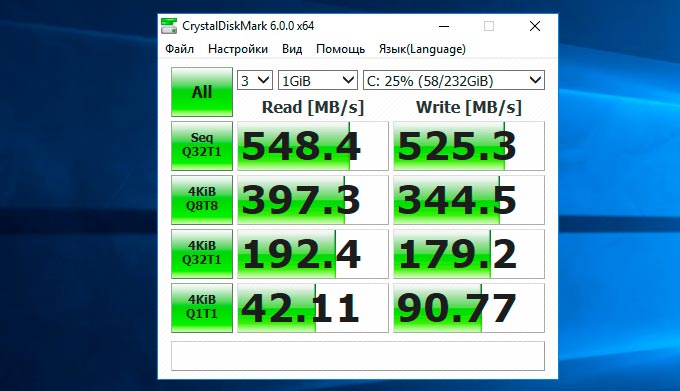
Kung kailangan mong matukoy ang tunay na bilis ng pagbasa/pagsusulat upang maihambing ito sa data na idineklara ng mga tagagawa, dapat kang umasa sa mga resulta ng mga pagsubok na “Seq” at “Seq Q32T1”.
Opsyon No. 2 – HD Tune program.
Dumating ito sa dalawang bersyon - basic at advanced na bayad, ngunit ang unang bersyon ay sapat na upang magsagawa ng pagsubok.
Upang patakbuhin ang pagsubok, kailangan mong sundin ang landas patungo sa tab na "Benchmark" at pumili ng isa sa mga opsyon: basahin ang pagsubok (Basahin) o isulat ang pagsubok (Isulat), at pagkatapos ay mag-click sa pindutan ng pagsisimula.

Pagkatapos makumpleto ang pagsubok, ang data sa average na bilis ng pagbasa/pagsusulat, maximum at minimum na bilis, oras ng pag-access ng file, at pag-load ng CPU sa panahon ng pagsubok ay ipapakita.
Hindi kinakailangang gamitin ang dalawang produkto ng software na tinalakay sa itaas, dahil sa Internet mahahanap mo ang kanilang pantay na mataas na kalidad na mga analog na naiiba sa pag-andar. Ang ilang mga application, halimbawa, ay nagbibigay-daan sa iyo na makakuha ng impormasyon tungkol sa kalusugan ng iyong hard drive at halos mahulaan kung gaano ito katagal.
Opsyon No. 3 – pagsubok sa trabaho. Ang pamamaraang ito ay angkop para sa hindi mapagpanggap na mga gumagamit kung saan ang mga numero ay hindi mahalaga, ngunit lamang na ang hard drive ay nakakatugon sa kanilang mga pangangailangan. Ang kalidad ng hard drive ay mahusay na makikita sa pamamagitan ng pag-unpack ng malalaking file gamit ang isang archiver, pag-download gamit ang mga torrents, resource-intensive na 3D na laro at application. Ngunit walang pag-uusapan ng anumang katumpakan sa lahat ng mga kasong ito, dahil ang mga pagsubok ay maaaring maimpluwensyahan ng iba pang mga bahagi ng PC - processor, RAM, video card, network card (sa kaso ng pag-download mula sa network).
Mahalaga para sa sistema. Tinutulungan ng device ang paggana ng device, nag-iimbak ng data ng user at isang uri ng flash drive para sa computer. Ngunit ang hard drive ay maaaring ibang-iba, kaya maraming tao ang gustong malaman kung paano suriin ang bilis ng hard drive.
Pagpapatakbo ng device
Ano ang kailangan ng isang hard drive, at paano nakakaapekto ang bilis nito sa pagganap? Ang storage device ay nag-iimbak ng data at nagbibigay ng libreng access dito. Ang mekanismo ay binuo sa magnetic recording.
Mula sa labas ay hindi magiging madaling malaman kung paano malalaman ang bilis ng iyong hard drive. Sa ilalim ng plastic case ay may mga magnetic disk at isang read head. Sa kondisyon ng pagtatrabaho, hindi nito hinawakan ang mga plato. Tinitiyak ng pinakamababang distansya sa pagitan ng mga bahagi ang proseso ng pagbasa at pagsulat ng impormasyon dahil sa daloy ng hangin.
Ngayon ang hard drive ay lalong tumatanggap ng kritisismo mula sa mga gumagamit. Lalo na pagkatapos ng pagdating ng solid state drive. Salamat sa SSD, natutunan ng mga user na ang system ay maaaring magkaroon ng mas mabilis na drive na madaling makayanan ang pinakamaraming resource-intensive na gawain.
Ngunit sa ngayon, ang mga solid-state drive ay napakamahal, kaya karamihan sa mga tao ay gumagamit lamang ng isang pinagsamang opsyon o mas gustong gawin nang walang SSD sa kabuuan.
Mga pagtutukoy ng hard drive
Bago mo maunawaan kung paano suriin ang bilis ng isang hard drive, kailangan mong maunawaan kung ano ang iba pang mga parameter ng hard drive doon na makakaapekto sa pagganap ng device.
Ang interface ng riles ay unibersal na ngayon. Ang SATA III ay ang pinakakaraniwang opsyon para sa pakikipag-ugnayan sa pagitan ng dalawang device, sa aming kaso ay isang hard drive at isang PC. Salamat sa interface, maaari mong ikonekta ang hard drive sa iyong computer, at makikipag-ugnayan sila nang tama. Bukod sa SATA, available din ang eSATA, SAS, FireWire, atbp.
Kapag pumipili ng isang hard drive, binibigyang pansin ng gumagamit ang kapasidad. Para sa marami, ito ang pinakamahalagang parameter, dahil kailangan mong kalkulahin kung gaano karaming impormasyon ang maaaring mai-save. Ngayon ang pinakamainam ay isang hard drive na may kapasidad na 500 GB - 1 TB. Ito ay sapat na upang mag-install ng mga laro, resource-intensive program at mag-download ng mga pelikula.

Ang sumusunod na setting ay nakakaapekto sa pagganap. Ang random na oras ng pag-access ay nagpapahiwatig ng average na oras na kinakailangan upang iposisyon ang ulo para sa pagbabasa at pagsusulat.
Ang parameter na ito ay maaaring magkaroon ng mga halaga mula 2.5 hanggang 16 ms. Kung mas maliit ito, mas mabilis na gagana ang device. Para sa paghahambing, ang lahat ng SSD ay may mga random na oras ng pag-access na mas mababa sa 1 ms. Kaya naman ang napakabilis ng kidlat na paglo-load ng system at mga resource-intensive program na nagtatrabaho sa SSD.
Ang susunod na setting ay nakakaapekto rin sa pangkalahatang bilis ng hard drive. Paano suriin ang bilang ng mga pag-ikot ng spindle? Dito maaari mong gamitin ang impormasyon sa Internet o i-install ang naaangkop na utility.
Ang tagapagpahiwatig na ito ay nagbibigay ng impormasyon tungkol sa bilis ng spindle. Ang katangian ay nakakaapekto sa oras ng pag-access at average na bilis ng paglipat ng data. Sa kasong ito, mas mahusay na pumili ng isang hard drive na may bilis na 7200 rpm. Bagama't ang isang device na may bilis na 5400 at 5900 ay maaaring angkop para sa mga PC sa bahay, kailangan mong maging handa para sa katotohanan na ang system loading at resource-intensive program ay mabagal na maglo-load.
Para sa mga server at workstation, pinipili ang mga hard drive na may 10,000 at 15,000 rpm.
Ang bilis ng paglipat ng data ay maaari ding malaman sa panahon ng pagsubok sa hard drive. Ang tagapagpahiwatig na ito ay direktang nakakaapekto sa pagganap ng hard drive. Kung mas mataas ang bilis ng paglipat ng data, mas mabilis kang makakapaglipat ng mga file sa hard drive.
Pagsusulit
Paano suriin ang bilis ng iyong hard drive? Siyempre, ang unang bagay na nasa isip sa kasong ito ay mga espesyal na kagamitan. Salamat sa programa, maaari mong malaman ang anumang mga parameter ng hard drive, pati na rin i-scan ang device para sa mga error.

Ngunit hindi lamang software ang makakatulong sa iyo na matutunan kung paano suriin ang bilis ng iyong hard drive. Salamat sa mga bahagi ng software ng computer, posible ring pag-aralan ang mga parameter ng device.
Mga bahagi ng software
Upang suriin ang bilis ng pagbasa at pagsulat ng isang hard drive, kailangan mong gumamit ng isang espesyal na utos. Ngunit upang gawin ito kailangan mong ilunsad ang Command Prompt. Sa "Start" kailangan mong piliin ang seksyong "System", at pagkatapos ay Windows. Sa bagong window makikita mo ang "Command Prompt". Susunod, i-right-click (RMB) upang simulan ang serbisyo bilang administrator.
Maaari mo ring gamitin ang key combination na Win + R, kung saan ang "Win" ay ang icon ng operating system sa keyboard. Sa linyang "Run", ipasok ang command na "cmd".
Upang subukan ang hard drive, dapat mong ipasok ang command na "winsat disk" nang hindi gumagamit ng mga panipi. Kokolektahin ng system ang lahat ng data tungkol sa device at ipapakita ito sa isang dialog box. Ano ang dapat mong bigyang pansin?

Disk Random 16.0 Read, Disk Sequential 64.0 Read at Disk Sequential 64.0 Write. Ipapahiwatig din ang index ng performance ng device, na makikita rin sa mga property ng system.
Upang makakuha ng karagdagang data tungkol sa hard drive, dapat mong ipasok ang mga kinakailangang command nang hindi umaalis sa Command Line. Halimbawa, upang matukoy ang bilis ng pagbabasa, ipasok ang "-read", isulat - "-write" (nang walang mga panipi).
Mga programa
Ngunit ang pinakamahusay na paraan upang subukan ang isang hard drive ay sa tulong ng mga auxiliary program. Halimbawa, ang CrystalDiskMark ay isang simple at intuitive na software na tutulong sa iyong mangolekta ng data tungkol sa iyong hard drive at solid-state drive. Maaari itong mai-install sa isang computer na nagpapatakbo ng Windows XP o mas mataas na operating system. Mula sa opisyal na website maaari mong i-download ang utility nang libre at may isang Russian interface.
Maaari mo ring gamitin ang AS SSD Benchmark program. Ang utility na ito ay katulad ng nauna at may katulad na interface. Mabilis itong nangongolekta ng data tungkol sa iyong hard drive o SSD at inaayos ito sa isang simpleng talahanayan. Sa kabila ng English na interface, maaari mo pa ring maunawaan ang ulat at mahanap ang kinakailangang data.

Pagse-set up ng CrystalDiskMark at AS SSD Benchmark
Siyempre, maaari kang pumunta nang mas malalim sa isyung ito at maunawaan ang mga teknolohiya para sa overclocking ng isang hard drive, ngunit may malaking panganib na ang isang walang karanasan na gumagamit ay maaaring makapinsala sa device, na hahantong sa mga pagkabigo ng system. Samakatuwid, marami ang nagmumungkahi ng regular na pagsasagawa ng ilang mga operasyon na makakatulong, kahit na bahagyang, ngunit mapabilis pa rin ang gawain ng riles.
Maipapayo na regular na suriin ang disk. Upang gawin ito, kailangan mong pumunta sa "My Computer," piliin ang isa sa mga seksyon at i-right-click dito. Pagkatapos ay piliin ang "Properties" at pumunta sa tab na "Serbisyo". Dito maaari mong i-defragment ang disk.
Ang isang maliit na libreng programa sa Windows na tinatawag na CrystalDiskMark ay idinisenyo upang matukoy ang bilis ng pagbasa at pagsulat ng mga hard drive - HDD, SSD, USB drive. Ito ang pinakasimpleng tool na naglalayon sa mga ordinaryong gumagamit. Dalawang edisyon ng programa ang makukuha sa opisyal na website ng programa - ang karaniwang Standard Edition at Shizuku Edition na may interface na idinisenyo sa istilo ng Japanese cartoons. Ang parehong mga edisyon ay magagamit para sa pag-download sa portable at regular na mga bersyon. Kapag ini-install ang huli sa system, dapat mong maingat na sundin ang mga hakbang ng installation wizard upang maiwasan ang aksidenteng pag-install ng mga hindi kinakailangang program sa system.
Ang pagkakaroon ng paglunsad ng CrystalDiskMark, sa isang maliit na window ng programa ay makikita natin ang isang talahanayan kung saan ang mga resulta ng pagsubok ay ipapakita sa hinaharap. Sa tuktok ng window ay makikita namin ang mga indibidwal na maaaring i-configure na mga parameter ito ang paunang data para sa pagsisimula ng pagsubok. Hindi kinikilala ng program ang mga disk, flash drive, o iba pang storage device bilang mga integral device. Bago simulan ang pagsubok, sa kanang sulok ng window dapat mong piliin ang titik ng HDD, SSD o konektadong partisyon ng flash drive.
Ang isang drop-down na listahan na may mga numerical indicator ay ang read at write cycle ng isang espesyal na test file, na pansamantalang ilalagay ng CrystalDiskMark program sa disk partition o flash drive na sinusuri. Ang laki ng test file na ito ay pinili sa drop-down list sa tabi nito. Ang preset na 5 cycle at isang test file size na 1 GB ang pinakamainam na parameter para sa pagsubok sa HDD. Ang mga parameter na ito ay maaaring baguhin upang maiwasan ang hindi kinakailangang pagkasira sa SSD (o, halimbawa, upang mabawasan ang oras ng pagsubok), na bawasan ang bilang ng mga read at write cycle ng hanggang 3 beses. Ang laki ng file ay maaaring baguhin sa isang mas maliit at piliin, halimbawa, 100 MB.

Nagbibigay ang CrystalDiskMark ng 4 na uri ng mga pagsubok. Ang "Lahat" na button sa kaliwang sulok sa itaas ng window ay naglulunsad ng lahat ng mga pagsubok sa pagbasa at pagsulat ng data na ibinigay ng programa. Ang mga button sa ibaba ay mga button para sa pagpapatakbo ng bawat pagsubok nang paisa-isa. Ang mga button na "Seq Q32T1" at "Seq" ay nagpapatakbo ng mga pagsubok ng sunud-sunod na pagbabasa at pagsulat ng data sa isang thread na may lalim na disk queue na 32 at 1, ayon sa pagkakabanggit Ang mga button na "4K Q32T1" at "4K" ay inilaan para sa mga random na pagsubok pagbabasa at pagsulat ng mga bloke na may sukat na 4 KB na may mga indicator ng disk queue na 32 at 1, ayon sa pagkakabanggit. Ang lahat ng mga pagsubok na ito ay magpapakita ng average na bilis ng pagbasa at pagsulat ng data sa ilalim ng kanilang mga kundisyon. Ang bilis ng pagbabasa ay ipapakita sa column na "Read", at ang bilis ng pagsulat sa column na "Write".

Kung may tanong tungkol sa pagsuri sa average na bilis ng pagbasa at pagsulat ng data na ipinangako ng tagagawa o nagbebenta ng hard drive, kailangan mong tumuon sa mga resulta ng mga pagsubok na "Seq" at "Seq Q32T1". Ang mga tagapagpahiwatig para sa pagsubok ng sunud-sunod na pagbabasa at pagsulat ng data ay karaniwang ipinahiwatig sa mga katangian ng mga hard drive batay sa prinsipyo ng kumakatawan sa pinaka-kapaki-pakinabang na data tungkol sa produkto.


























